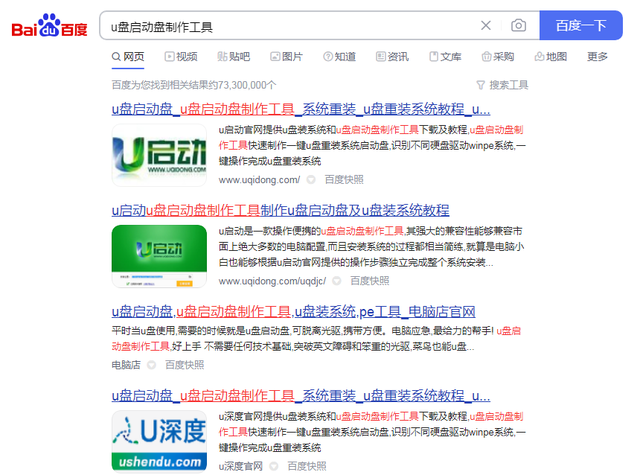(win10如何卸载应用程序?
很多深度技术所有的小伙伴都安装了win10 20h2系统,但是因为系统内置了很多应用软件,比如:闹钟、时钟、计算器、3D图片、相机、邮件、日历、地图、电影和电视、联系人、照片XBOX等等。通常我们很少使用这些功能,我们只知道第三方软件可以卸载,内置APP应用程序能卸载吗?答案是肯定的。下面的文章将教你如何卸载Win自带软件应用,帮助系统减肥,释放存储空间。

方法1:在开始菜单中直接卸载
点击左下角的开始图标,打开开始菜单,找到需要卸载的软件,如3D画图,然后右键在图标上,然后选择卸载,点击确认卸载,如下图所示。
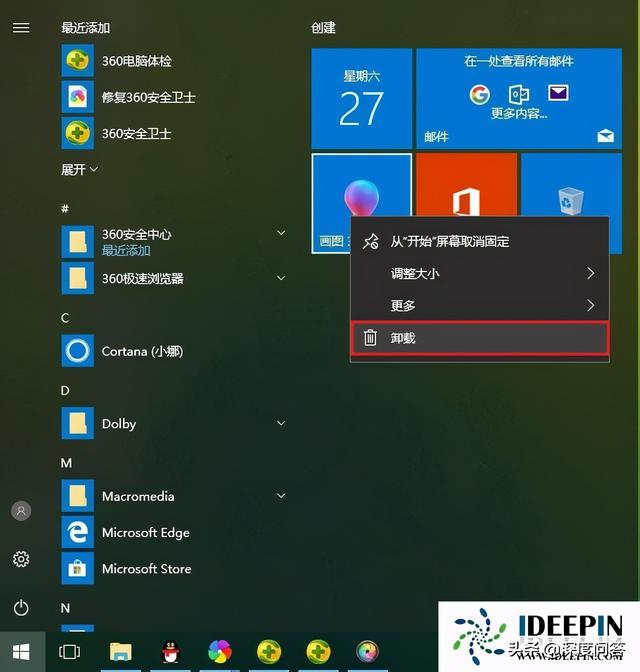
方法二:使用命令卸载Win10内置软件
Win这些内置的应用程序也可以通过命令行卸载,支持卸载的应用及相应的命令如下:
Win10内置应用卸载命令行大全应用名卸载命名闹钟get-appxpackage *Microsoft.WindowsAlarms* | remove-appxpackage计算机get-appxpackage *Microsoft.WindowsCalculator* | remove-appxpackage相机get-appxpackage *Microsoft.WindowsCamera* | remove-appxpackageGroove音乐get-appxpackage *Microsoft.ZuneMusic* | remove-appxpackage邮件和日历get-appxpackage *microsoft.windowscommunicationsapps* | remove-appxpackage地图get-appxpackage *Microsoft.WindowsMaps* | remove-appxpackage电影和电视get-appxpackage *Microsoft.ZuneVideo* | remove-appxpackageOnenoteget-appxpackage *Microsoft.Office.OneNote* | remove-appxpackage人脉get-appxpackage *Microsoft.People* | remove-appxpackage照片get-appxpackage *Microsoft.Windows.Photos* | remove-appxpackage语音录音机get-appxpackage *Microsoft.WindowsSoundRecorder * | remove-appxpackageXBOXget-appxpackage *Microsoft.XboxApp* | remove-appxpackage
使用方法:
以管理员的方式,打开 CMD 如果操作命名操作框,可以先按 Ctrl X组合键,然后在搜索中输入 CMD 然后在 命令提示符 中右键单击管理员操作,如下图所示。
打开命令操作窗口后,如果要卸载自己的 XBOX 应用程序只需在命名窗口中粘贴命名 get-appxpackage *Microsoft.XboxApp* | remove-appxpackage 然后按下回车键(Enter)确认。
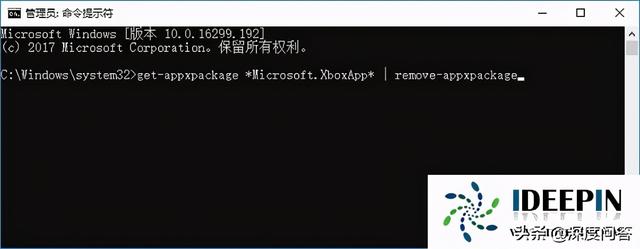
卸载其他的也一样,但这种方法需要在管理员账户下运行。
卸载其他的也一样,但这种方法需要在管理员账户下运行。方法三:工具卸载适合小白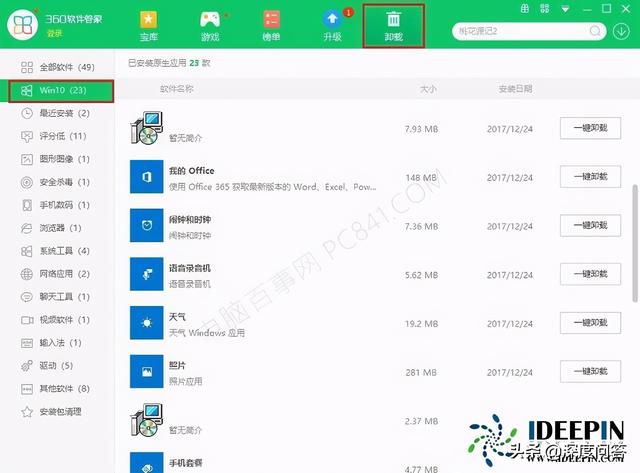
对于电脑小白来说,借助专业工具卸载无疑是最方便的,恢复方便。以360安全卫士中的360软件管家为例。
首先,360安全卫士需要安装在计算机上,然后打开它,找到软件管家并打开它,点击上面的卸载,然后点击左边的Win10之后,你可以在右边看到现在Win我们可以按需卸载10个软件,如下图所示。
Win建议只卸载一些熟悉且不常用的内置应用程序,如闹钟、天气、联系人等。不要随意卸载一些未知的东西,以免影响系统体验。如果卸载了错误的应用程序,可以通过工具恢复,只是有点麻烦。希望对大家有所帮助。